一、安裝步驟
1、首先去Pycharm官網(wǎng),或者直接輸入網(wǎng)址:http://www.jetbrains.com/pycharm/download/#section=windows,下載PyCharm安裝包,根據(jù)自己電腦的操作系統(tǒng)進(jìn)行選擇,對(duì)于windows系統(tǒng)選擇下圖的框框所包含的安裝包。

2、選擇Windows系統(tǒng)的專業(yè)版,將其下載到本地,如下圖所示:

3、雙擊下載的安裝包,進(jìn)行安裝,然后會(huì)彈出界面:
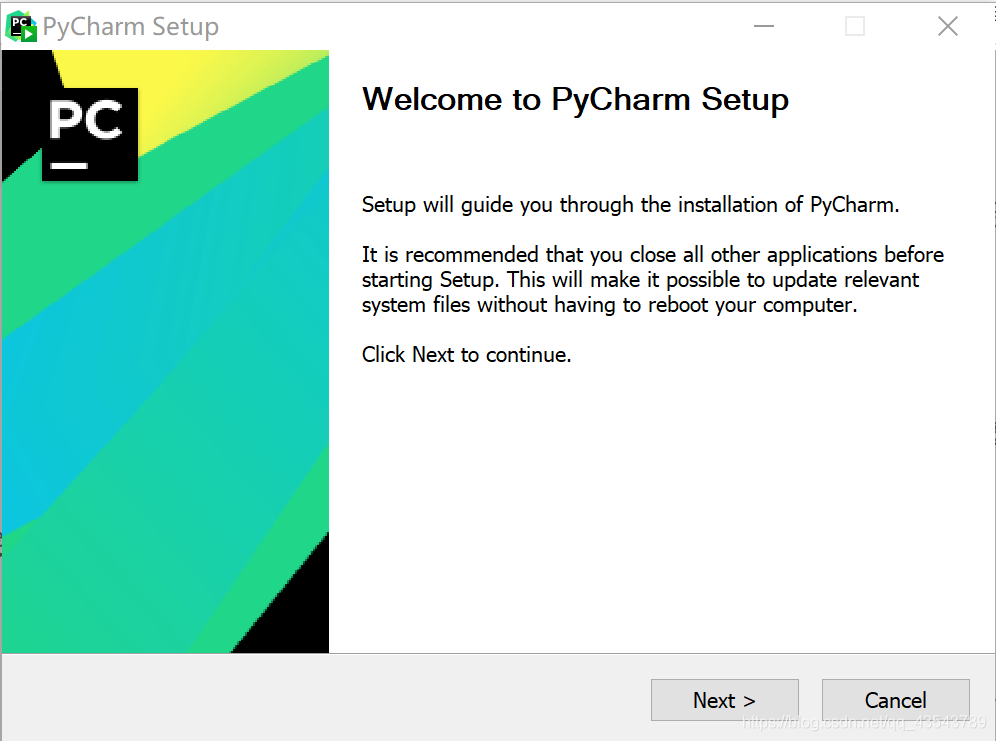
4、選擇安裝目錄,Pycharm需要的內(nèi)存較多,建議將其安裝在D盤或者E盤,不建議放在系統(tǒng)盤C盤:
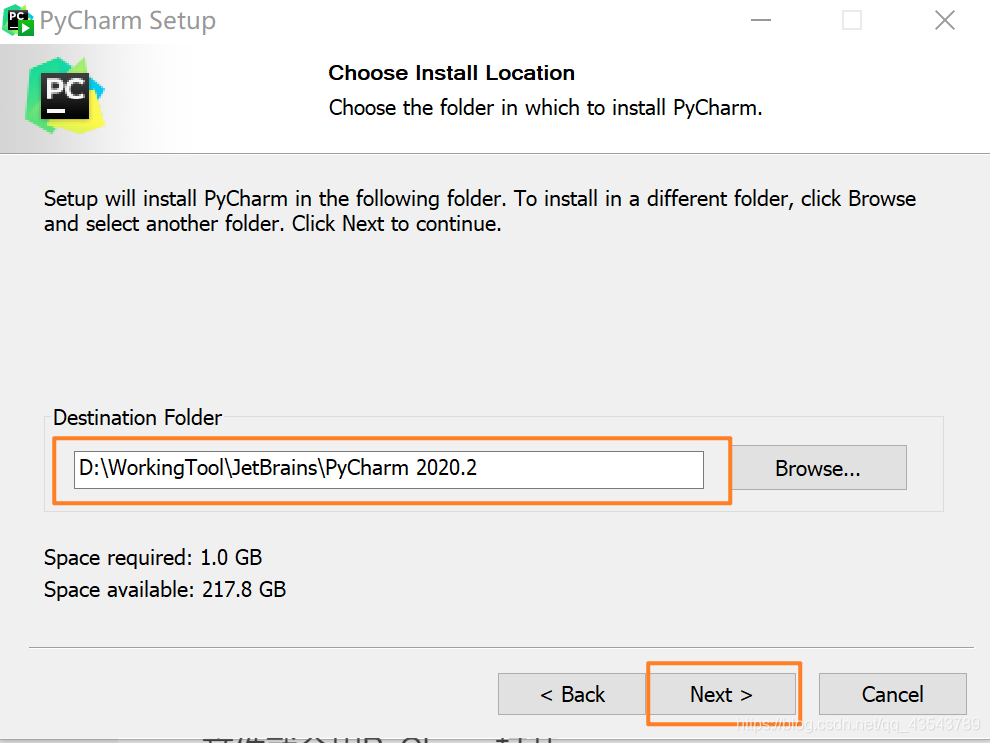
5、點(diǎn)擊Next,進(jìn)入下圖的界面:

Create Desktop Shortcut創(chuàng)建桌面快捷方式等一系列選項(xiàng)參照上圖勾選!
6、點(diǎn)擊Next,進(jìn)入下圖:
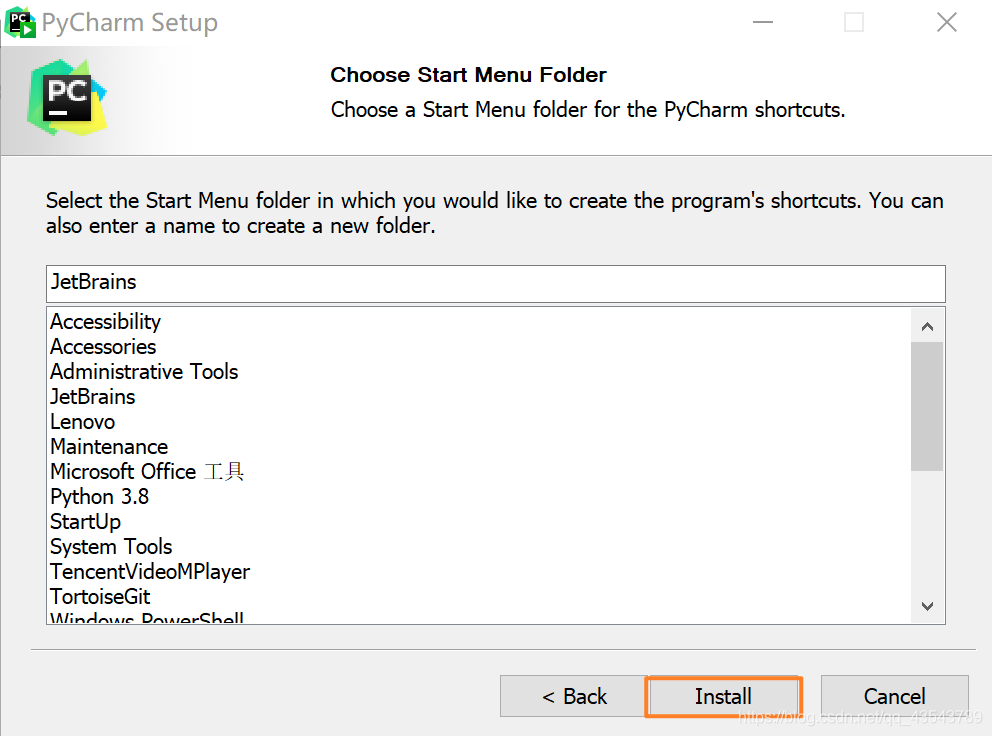
默認(rèn)安裝即可,直接點(diǎn)擊Install。
7、耐心的等待兩分鐘左右。
8、之后就會(huì)得到下面的安裝完成的界面:
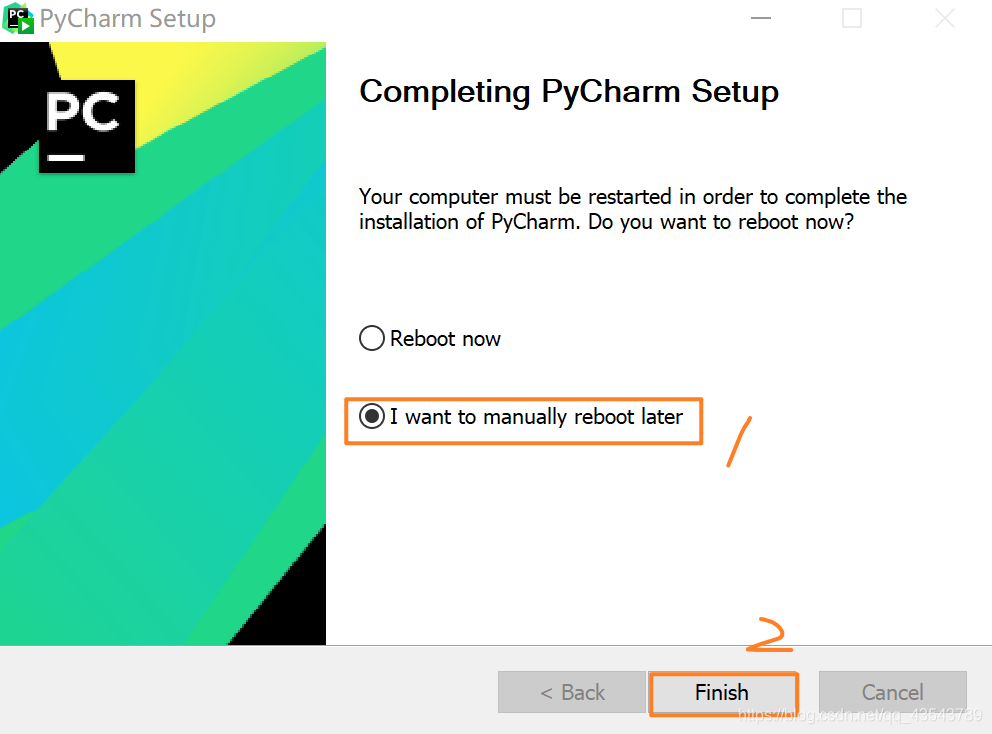
9、點(diǎn)擊Finish,Pycharm安裝完成。
接下來對(duì)Pycharm進(jìn)行配置,雙擊運(yùn)行桌面上的Pycharm圖標(biāo),進(jìn)入下圖界面:
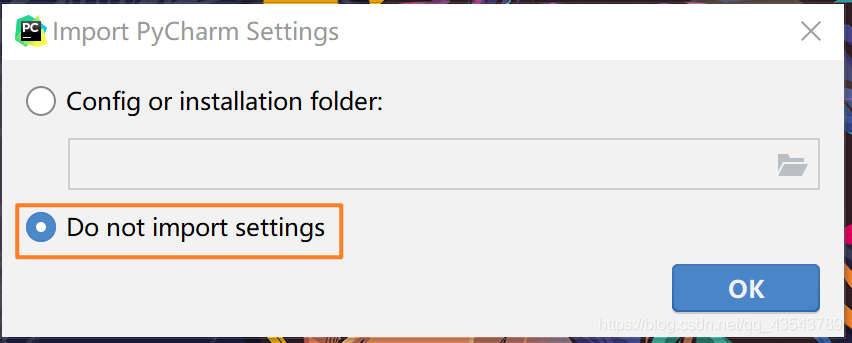
選擇Do not import settings,之后選擇OK,進(jìn)入下一步。
10、下面是選擇主題
-> 這里默認(rèn)選擇黑色(左邊黑色,右邊白色)
-> 點(diǎn)擊Next:Featured plugins
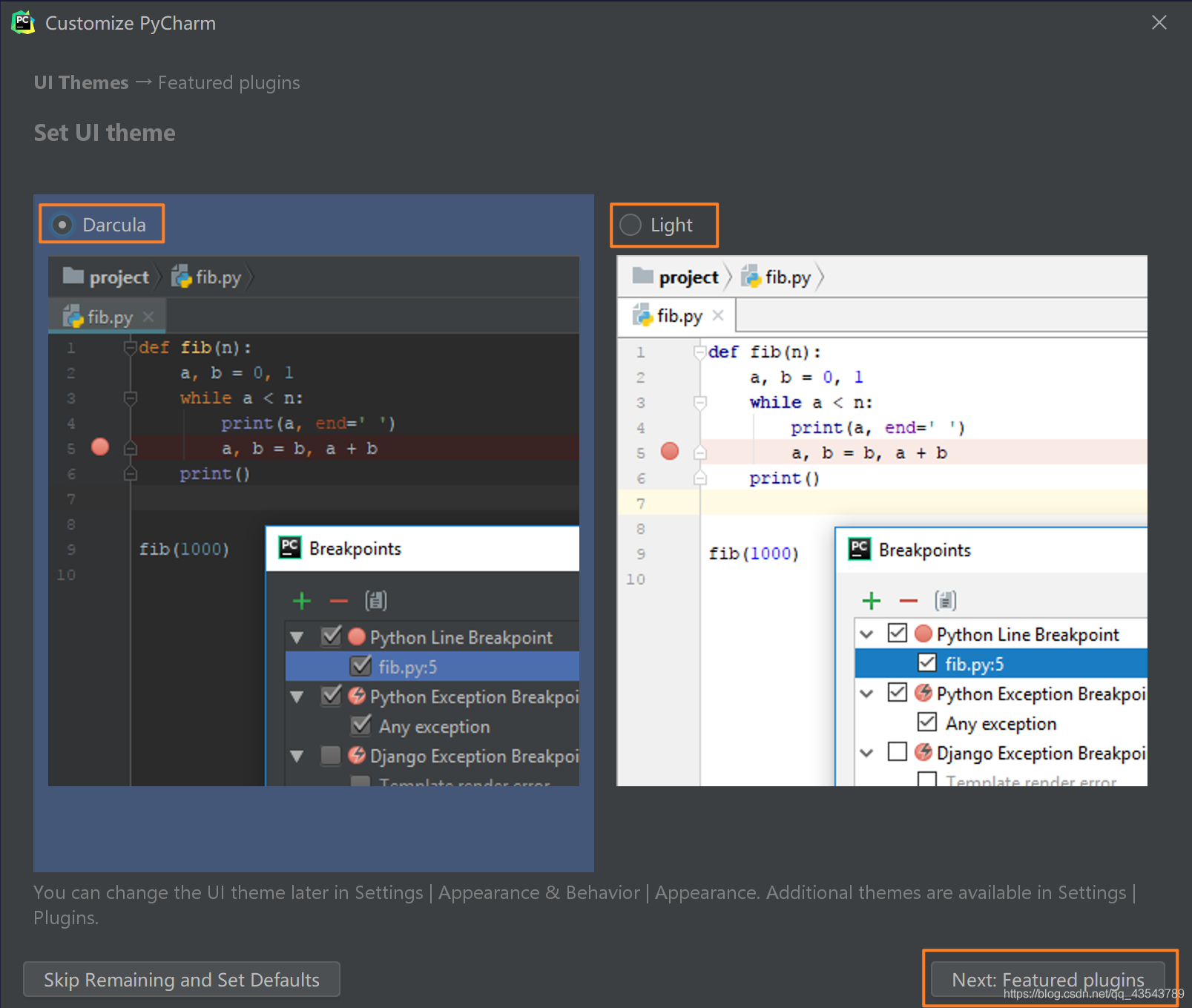
建議選擇Darcula主題,該主題更有利于保護(hù)眼睛。
11、進(jìn)入激活界面,選擇第二個(gè)Evaluate for free ——> Evaluate ,如下圖所示:

12、Pycharm永久激活過程。
http://www.jfrwli.cn/article/62553.html
過程記錄截圖如下:
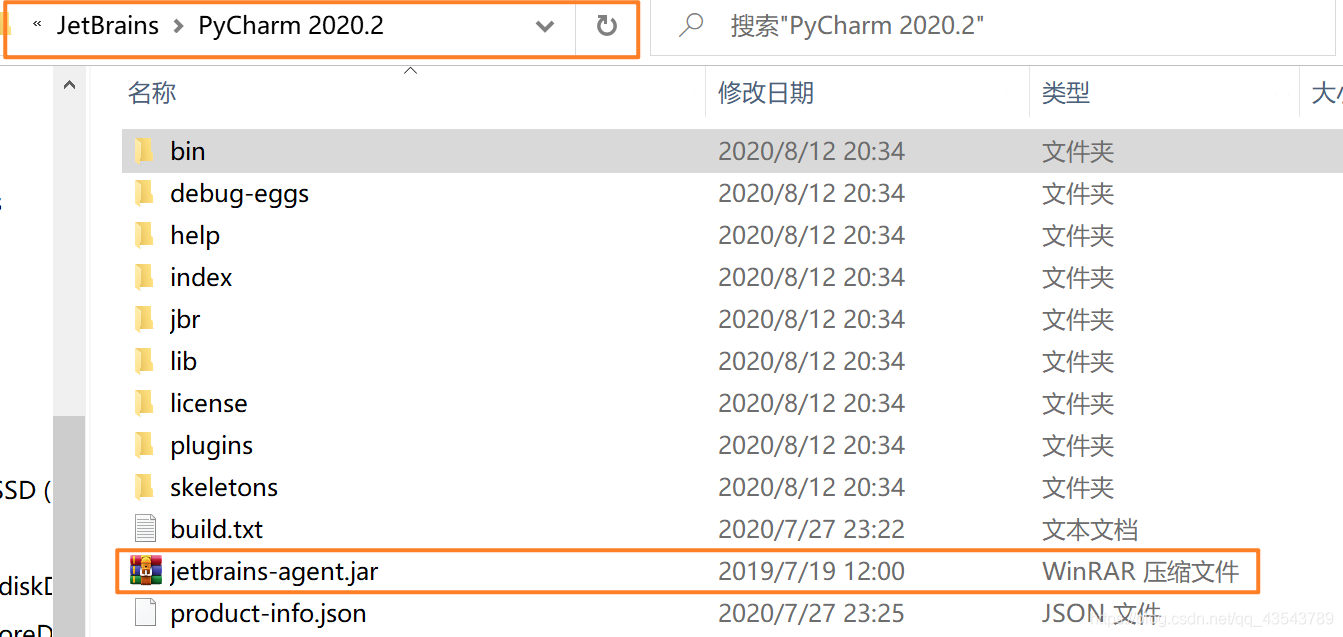
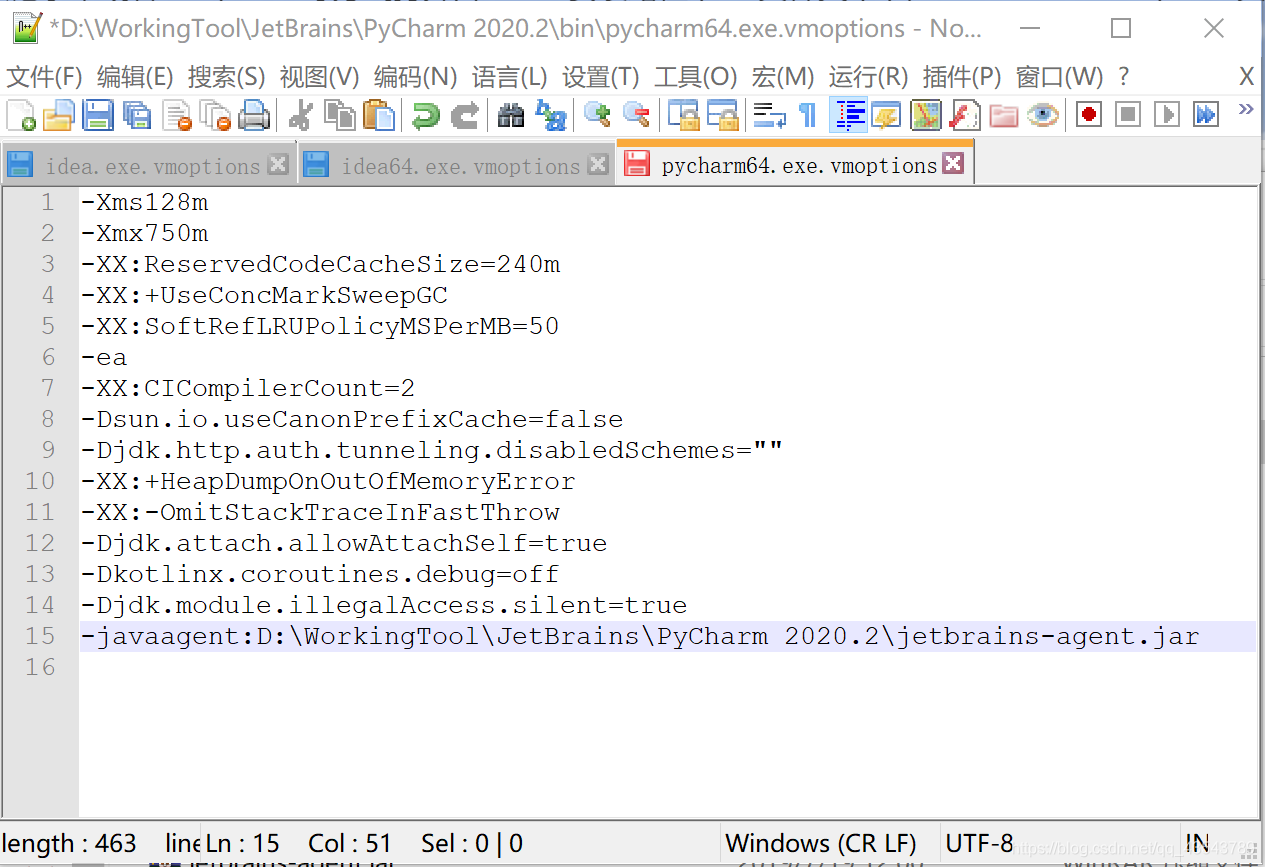

安裝參數(shù):
LFq51qqupnaiTNn39w6zATiOTxZI2JYuRJEBlzmUDv4zeeNlXhMgJZVb0q5QkLr+CIUrSuNB7ucifrGXawLB4qswPOXYG7+ItDNUR/9UkLTUWlnHLX07hnR1USOrWIjTmbytcIKEdaI6x0RskyotuItj84xxoSBP/iRBW2EHpOc
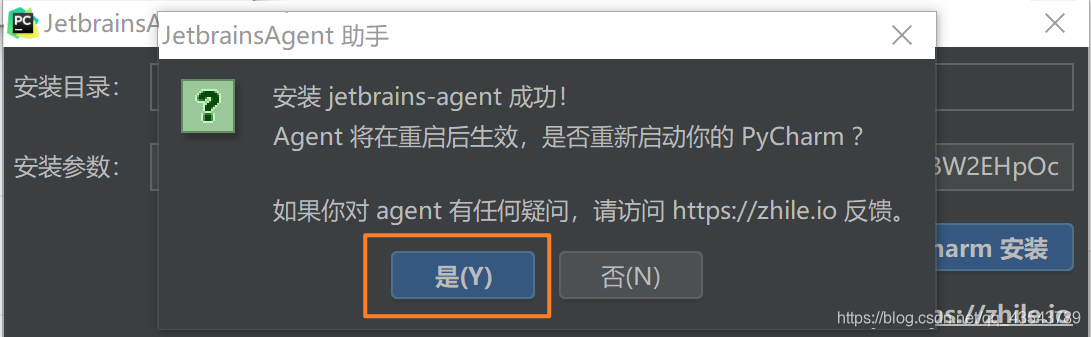
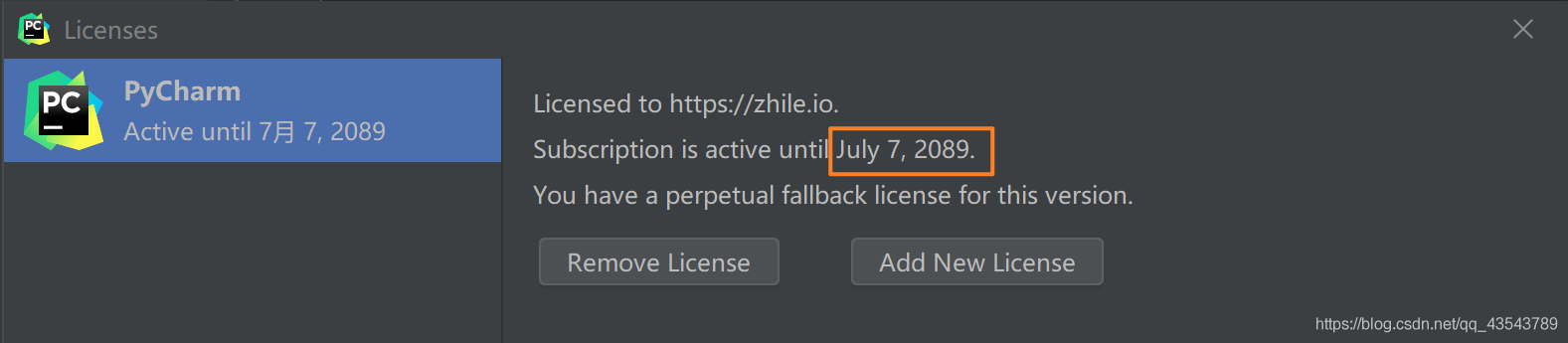
13、更多的相關(guān)設(shè)置大家自行再選擇 " File " ——》選擇 “Settings”進(jìn)行設(shè)置就好啦!
二、結(jié)語
Pycharm中的部分快捷鍵
1、Ctrl + Enter:在下方新建行但不移動(dòng)光標(biāo);
2、Shift + Enter:在下方新建行并移到新行行首;
3、Ctrl + /:注釋(取消注釋)選擇的行;
4、Ctrl+d:對(duì)光標(biāo)所在行的代碼進(jìn)行復(fù)制。

Ding~ 收藏查閱更方便哦!
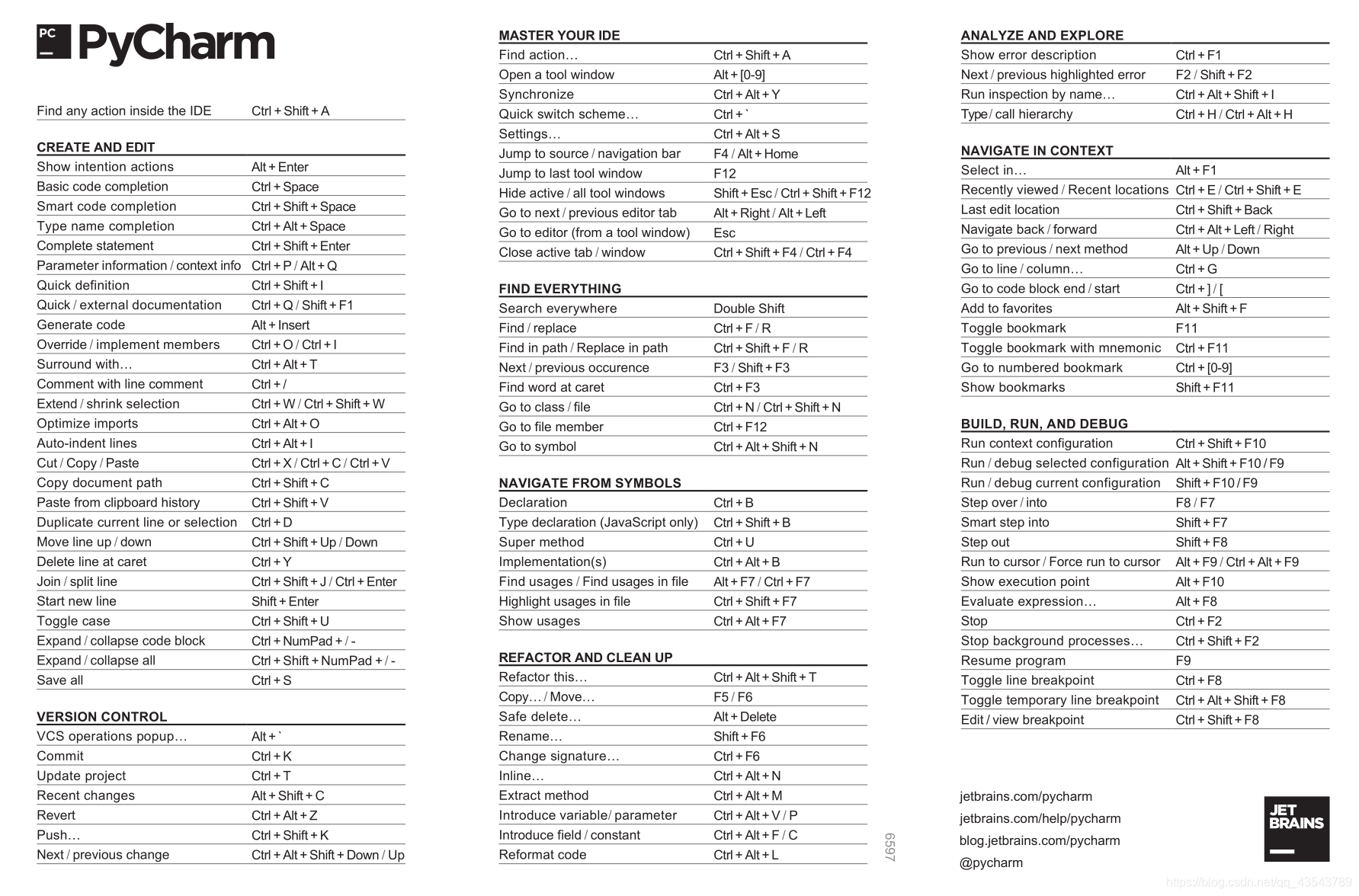
到此這篇關(guān)于PyCharm 2020.2 安裝詳細(xì)教程的文章就介紹到這了,更多相關(guān)PyCharm 安裝教程內(nèi)容請(qǐng)搜索服務(wù)器之家以前的文章或繼續(xù)瀏覽下面的相關(guān)文章希望大家以后多多支持服務(wù)器之家!
原文鏈接:https://blog.csdn.net/qq_43543789/article/details/107879254










